与上一版本相比,autodesk revit 2026功能更加强大,其核心更新包括建模效率大幅度的提高,包括复合结构、地形挖洞2.0、钢筋自动避让等;出图效果更加高效,包括图纸自动排版、PDF导出自嗨模式、2D标注。还有协作防翻车指南,支持模型对比肉眼可见、IFC导入快如闪电、云端协作黑科技等,最后隐藏大招包括Dynamo脚本、配电盘智能管理、钢板自动带材质、Twinmotion一键换族等等,可以大幅度的提高工程师的工作效率。ps:这里小编带来的是autodesk revit 2026中文特别版64位,此版本包含了相应的补丁文件,可以完美成功激活软件,其详细的安装教程可参考下文操作。

revit2026官方正版安装教程:
1、下载解压,得到autodesk revit 2026 64位中文版和通用激活工具;

2、双击文件“Setup.exe”开始安装软件,同意条款;

3、按默认目录安装,用户也可以自定义,但不要有中文路径;

4、正在安装中,耐心等待软件安装完成;

5、软件成功安装,重启计算机,开机后先不要运行软件,不要运行,不要运行;

6、打开运行激活工具:autodesk 2026-2021全自动通用版,以管理员身份运行adsknlm.exe,如果误报,请添加信任;

7、激活工具成功安装如下图所示:

8、打开软件,选择网络许可证即可正常运行;
(部分产品选择网络许可证后,还需选择本地服务器,输入127.0.0.1)

9、以上就是autodesk revit 2026中文特别版64位详细图文安装教程,希望对用户有帮助。

Revit 2026.4版本新增功能:
一、新的“管理链接”对话框增强功能
新的“管理链接”对话框已得到增强,以获得更好的用户体验。
1、更改“参照类型”或“路径类型”时,选择多个链接和导入。
2、在画布中选择 PDF、图像和 CAD 文件并单击“管理链接”时,文件也会在“管理链接”对话框中处于选中状态。
3、使用“显示”按钮可查看所有视图中的 PDF 和图像。
4、为您或所有用户卸载工作共享云模型的多个链接。
二、技术预览:加速视图中的图像背景
在加速视图中使用图像背景。
1、支持所有类型的图像进行背景显示。
2、根据背景比例和偏移参数显示。
三、使用首选的 Twinmotion 版本
使用计算机上安装的首选 Twinmotion 版本打开 Revit 设计。
1、添加了使用首选 Twinmotion 或 Twinmotion for Revit 版本的功能。
四、简化的 Datasmith 导出
将 Revit 设计导出为 Datasmith 文件,而无需在计算机上安装其他必备软件。
1、简化了对虚幻引擎工作流的支持。
五、传输预制配置
通过在项目之间轻松传输预制自动化规则,支持混凝土预制更高水平的工作效率和质量控制。
1、当传输到当前项目时,自动覆盖这些设置。
六、变更服务和设计到预制的零件映射
对于“变更服务”和“设计到预制”,“零件映射”默认处于启用状态。
1、启用详细的零件映射后,可映射的零件列表将从仅内嵌零件扩展到包括弯头、变径和 T 形三通。您还可以映射到已添加到所选服务的零件。
autodesk revit 2026新功能
一、亮点功能
1、技术预览:加速图形
在三维和二维视图中体验显著的导航性能改进,从而帮助您更快地查看设计。
2、允许没有核心层的复合结构
复合结构中的核心层要求不再是强制性的,这使得删除核心层或将层移到核心边界之外变得更加容易。
3、地形实体细分增强功能
地形实体细分是指定的类型,可以具有自主体地形实体的正偏移和负偏移。
4、图纸集合:自定义参数和明细表
图纸集现在可用作参数和明细表的类别。
5、视图参照增强功能
视图参照已得到增强,包括基于实例的参照标签和包含共享参数标签的功能。
6、全球化电导体
通过可控和可定制的导体和电缆配置管理线路配线要求。
7、按房间和按分段创建墙
使用墙段在房间中或在房间边界内创建新完成的建筑墙。
8、参数化钢筋曲柄
社区想法: 轻松对拥挤区域中的曲柄钢筋建模,以防止碰撞。
9、快速访问分析模型自动化
快速直观地访问和使用分析模型自动化,并根据需要自定义自动化。
10、自定义钢结构连接增强功能
修改自定义连接模板的连接和对象属性。
11、视图到图纸定位和自动放置
社区想法: 使用“修改 | 视口”- 在图纸上保存、修订和管理视图位置。
12、协调模型增强功能
协调模型功能已得到增强,包括图形外观、图元可见性,并且能够直接在 Revit 画布中查找和查看协调模型。
二、更多功能
1、图纸列表明细表增强功能
社区想法: 图纸列表明细表已得到增强:
2、配电盘明细表的浏览器组织
现在,您可以在项目浏览器中通过排序、过滤或分组来组织配电盘明细表。
3、钢板默认材质
手动创建或由钢结构连接创建时,新创建的钢板将自动指定有意义的材质。
4、点到点钢建模
使用“结构设置”中新的全局选项,从确切的起点和终点开始创建钢图元几何图形。
5、标题栏比例替代
社区想法: 当在同一张图纸上放置不同比例视图时,定义图纸比例的替代值。
6、自定义复合结构中的图层优先级
社区想法: 现在,可以独立于图层功能以及所有多层图元(包括墙、地板、屋顶、天花板、楼板和地形实体)的图元类型级别自定义图层优先级。
7、IFC 链接增强功能
链接 IFC 文件的速度加快 50%,并使用定位选项准确放置链接。
8、地形实体点阈值
控制用于在模型中创建链接地形实体和本地地形实体的点数。
9、增强型系统分区
通过选择空间或绘制边界,创建系统分区以进行分析。
10、Dynamo 更新 3.4.1
Dynamo 3.4.1 引入了一个扩展,用于监视图形性能、Package Manager 中的版本兼容性信息、面向开发人员的 PythonNet3 等。
三、其他增强和优化
1、在“管理链接”对话框中显示导入的 CAD 文件
“管理链接”对话框显示为项目和族输入的 DWG、DXF、DGN、SKP 和 AXM CAD 格式。
2、显示钢筋的起点和终点
社区想法: 更直观地将弯钩、末端处理或曲柄添加到钢筋终点。
3、在盖板处控制钢筋网片导线位置
在混凝土覆盖物上精确定位钢筋网片和定制钢筋网片。
4、用户配置更新提醒
首次打开已安装的 Revit 后,将显示“配置”对话框。它显示有关您使用 Revit 的规程和工作角色的问题。
5、跳过为链接创建备份文件夹
当链接启用了工作共享的模型时,不再需要创建备份文件夹。
6、下一代 Insight
安装 Revit 时,即会安装下一代 Autodesk Insight。
7、标记/明细表零件类型和分布系统
现在可以在模型中标记和安排“零件类型”和“分布系统”参数。
8、MEP 类别显示改进
现在,其他 MEP 类别与 MEP 规程视图中其他 MEP 类别的显示一致。
9、为分析负荷启用视在功率计算
将计算设置为对分析负荷使用视在功率。
10、线路、备件和空间设计连续性
配电盘明细表上的备件和空间现在属于“线路”类别。
11、改进的电路路径
线路路径已连接到嵌套设备上的正确位置。
12、形状驱动族的钢特定参数
“精确重量”和“绘制区域”参数现在可用于结构钢图元。
13、Twinmotion for Revit 的增强型族替换
从 Revit 到 Twinmotion 的资源替换功能已得到增强:
14、重新定位与墙相关的功能的选项和属性
15、将控件从选项栏重新定位到标记和修改工具的功能区
16、重新定位尺寸标注功能的选项和特性
多个选项已从“选项栏”移至功能区或“属性”选项板。
17、更新了 Robot Structural Analysis 中的设计规范
revit2026官方正版核心更新总结:
一、建模效率开挂
1. 复合结构随便改
现在墙体/楼板等结构的核心层不是必须的了,想删就删、想外移就外移,像搭积木一样自由调整结构层(土木狗终于不用被强制核心层逼疯了)。
2. 地形挖洞2.0
地形实体支持正负偏移细分,挖洞时能控制深度范围,种树放栏杆不用再搞复杂的布尔运算,直接在地形上"盖章"就行。
3. 钢筋自动避让
参数化钢筋曲柄功能,拥挤区域的钢筋会自动弯曲避让,再也不用担心钢筋打架(工地老哥:终于不用手动调断手了)。
二、出图不再爆肝
1. 图纸自动排版
视图拖到图纸上自动定位,还能保存视图位置模板。图纸集合支持自定义参数,不同区域图纸分开管理,编号重复也不怕。
2. PDF导出自嗨模式
后台默默导100张PDF也不卡建模,边喝茶边干活,deadline前不用盯着进度条干瞪眼。
3. 2D标注强迫症福音
文字标注像PPT排版一样自动对齐,框选→对齐→收工,图纸颜值瞬间提升。
三、协作防翻车指南
1. 模型对比肉眼可见
协调模型对比时,谁动了哪根柱子会高亮显示,版本差异一目了然(再也不用背锅说"我没改过这里")。
2. IFC导入快如闪电
IFC文件链接速度提升50%,机械螺丝螺母带参数导入不丢失,机电深化不用反复转格式。
3. 云端协作黑科技
个人加速器提升云模型性能,多人同时改模型像发微信一样流畅,深色模式护眼加成(加班到凌晨必备)。
四、隐藏大招(工程师狂喜)
1、Dynamo脚本更无脑:节点模糊搜索+Python边写边调试,小白也能玩转自动化(脚本大神:饭碗危?)。
2、配电盘智能管理:明细表支持浏览器排序过滤,电气系统管理比整理文件夹还简单。
3、钢板自动带材质:新建钢板默认匹配材质,结构建模少点三次鼠标。
4、Twinmotion一键换族:族替换功能增强,效果图渲染效率翻倍(甲方:明天就要汇报?没问题!)。
主要功能
1、参数化构件
在开放、图形和参数丰富的系统中放置墙、门和窗,以进行设计和形状构建。
2、互操作性
Revit 导入、导出和链接常用的 BIM 和 CAD 文件格式,包括 IFC、3DM、SKP、OBJ 和 STEP。
3、开发人员工具、解决方案和综合生态系统
在 Autodesk App Store 上通过 Dynamo、API 访问、开发人员解决方案和 BIM 内容扩展 Revit 功能。
4、Twinmotion for Revit
直接从 Revit 启动 Twinmotion。同步设计数据并身临其境地体验直观的创建器环境,将设计变为逼真的静态画面、场景和动画。
5、文档编制
创建项目图纸,并将工程图和明细表添加到其中。自定义标题栏并管理修订。
6、工作共享
在 Revit 项目协作环境中将工作保存、同步、查看和更新到集中共享的模型。
7、注释并详细说明
使用二维和三维标记、尺寸标注和说明工具有效地沟通设计意图。
8、多领域工具组合
借助 Revit 多领域工具跨行业设计项目并对项目进行文档编制,减少返工时间并促进协作。
9、修订
发布图纸后跟踪对建筑模型所做的更改和修订。
10、明细表
使用表格更好地捕获、过滤、排序、显示和共享项目数据。
11、可见性设置和替代
通过隐藏、显示和亮显建筑图元控制可见性。使用替代定制外观。
12、阶段化
定义项目阶段(包括拆除和改造),并将阶段过滤器应用于视图和明细表,以在各个工作阶段显示项目。
系统要求
一、最低要求:入门级配置
1、操作系统 :64 位 Microsoft® Windows® 10 或 Windows 11。
2、CPU 类型:
Intel® I 系列、Xeon®、AMD® Ryzen、Ryzen Threadripper PRO。2.5 GHz 或更高。
建议尽可能使用高 CPU GHz。
Autodesk® Revit® 软件产品将使用多个内核执行许多任务。
3、内存:16-GB RAM
4、视频显示器分辨率
最低要求:
1280 x 1024 真彩色显示器
最高要求:
超高清 (4k) 显示器
5、视频适配器
基本显卡:
支持 24 位色的显示适配器
高级图形:
支持 DirectX® 11 和 Shader Model 5 的显卡,最少有 4 GB 视频内存
6、磁盘空间:30 GB 可用磁盘空间
7、.NET 平台:.NET 8
8、浏览器:Chrome、Edge 或 Firefox
二、性价比优先:平衡价格和性能
1、操作系统:64 位 Microsoft® Windows® 10 或 Windows 11。
2、CPU 类型
Intel® I 系列、Xeon®、AMD® Ryzen、Ryzen Threadripper PRO。2.5 GHz 或更高。
建议尽可能使用高 CPU GHz。
Autodesk® Revit® 软件产品将使用多个内核执行许多任务。
3、内存:32-GB RAM
4、视频显示器分辨率
最低要求:
1680 x 1050 真彩色显示器
最高要求:
超高清 (4k) 显示器
5、视频适配器
支持 DirectX 11 和 Shader Model 5 的显卡,最少有 4 GB 视频内存。
6、磁盘空间:30 GB 可用磁盘空间
7、.NET 平台:.NET 8
8、浏览器:Chrome、Edge 或 Firefox
其它版本下载
-
查看详情
autodesk revit 2021中文特别版 附安装教程
 10.8G
10.8G
-
查看详情
autodesk revit 2018中文特别版
 4.06G
4.06G
-
查看详情
autodesk revit 2022中文免费版 v2022.1.3
 9.2G
9.2G
-
查看详情
autodesk revit 2024中文特别版 v2024.3
 10.35G
10.35G
-
查看详情
autodesk revit 2020中文特别版 附安装教程
 12.22G
12.22G
-
查看详情
autodesk revit 2023中文特别版 v2023.1.4
 11.22G
11.22G
-
查看详情
autodesk revit 2017中文免费版
 3.35G
3.35G
-
查看详情
autodesk revit 2025中文特别版 v2025.4
 20.24G
20.24G
-
查看详情
autodesk revit 2015中文免费版
 2.3G
2.3G
-
查看详情
autodesk revit 2019中文特别版 附安装教程
 5.3G
5.3G
- 3d渲染
- 三维建模
- 三维绘图
-
 更多 (94个) >>3d渲染软件大全 在动画制作和建模创作当中必不可少的一个环节就是渲染,用户建立好一个三维模型之后,通过渲染就可以把建模变的更加贴近实物,极大减轻了创作者的工作负担,因此有一款好用的渲染软件就显得十分重要,小编在此就给大家提供了3d渲染软件大全,其中就有vray for 3dmax、Blender、Enscape等等,这些软件都是功能强大的渲染软件,以物理准确的照明模拟、全局光照、阴影和渲染质量闻名,对此有需求的朋友们可以来挑选下载体验。
更多 (94个) >>3d渲染软件大全 在动画制作和建模创作当中必不可少的一个环节就是渲染,用户建立好一个三维模型之后,通过渲染就可以把建模变的更加贴近实物,极大减轻了创作者的工作负担,因此有一款好用的渲染软件就显得十分重要,小编在此就给大家提供了3d渲染软件大全,其中就有vray for 3dmax、Blender、Enscape等等,这些软件都是功能强大的渲染软件,以物理准确的照明模拟、全局光照、阴影和渲染质量闻名,对此有需求的朋友们可以来挑选下载体验。 -
-

rs渲染器redshift 2026官方正式版 1.84G
查看/简体中文v2026.2.0 -

Maxon ZBrush 2025中文版 2.65G
查看/多国语言[中文]v2025.3.0免费版 -

keyshot2025中文免费版 1.85G
查看/多国语言[中文]v14.2.0.211 -

blender中文版 354.33M
查看/简体中文v5.0.0 -

Autodesk ReCap Pro 2026 64位 2.19G
查看/英文2026.1.1 -

速渲电脑客户端 178.24M
查看/简体中文v6.0.0.7 -

Autodesk Moldflow Insight Ultimate 2026 64位 4.02G
查看/英文附安装教程 -
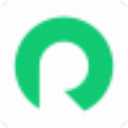
renderbus(影视动画自助渲染) 78.71M
查看/简体中文v5.2.3.3官方版 -

element 3d汉化版(ae三维插件) 300.28M
查看/简体中文v2.2.3 -

ptc creo 12中文版 7.92G
查看/多国语言[中文]v12.4.2.0免费版 -

autodesk revit 2026中文特别版64位 14.88G
查看/多国语言[中文]v2026.4 -

sidefx houdini indie(3d建模动画制作软件) 3.92G
查看/英文v21.0.512 -

autodesk 3ds max 2026简体中文版 5.41G
查看/简体中文v2026.3附安装教程 -

autodesk maya 2026中文特别版 3.96G
查看/简体中文v2026.3 -

autodesk inventor professional 2026 64位中文版 5.88G
查看/简体中文v2026.2 -

Autodesk Inventor Nastran 2026 64位 1.07G
查看/多国语言[中文]v2026.2
-
发表评论
4人参与,2条评论- 第2楼中国–台湾–新北市 台湾大宽频网友发表于: 2025-10-14 19:13:20
- 需要解壓縮密碼0盖楼(回复)
- 管理员 回复发表于: 2025-10-15 16:48:07
- 在软件包中有详细的说明,一般是多多的网址【www.ddooo.com】0盖楼(回复)
- 第1楼中国–广东–广州 联通网友发表于: 2025-10-10 08:03:44
- 很好,成功安装啦。1盖楼(回复)
软件排行榜
热门推荐
 南方cass10.1官方版 757.14M / 简体中文
南方cass10.1官方版 757.14M / 简体中文 tecplot 360 ex 2025 r1官方学习版 v2025.1.0.72401373.21M / 英文
tecplot 360 ex 2025 r1官方学习版 v2025.1.0.72401373.21M / 英文 犀牛rhino9 wip开发版 v9.0.25287.12305官方版688.09M / 简体中文
犀牛rhino9 wip开发版 v9.0.25287.12305官方版688.09M / 简体中文 alphacam2023简体中文版 4.47G / 多国语言[中文]
alphacam2023简体中文版 4.47G / 多国语言[中文] 天正建筑2016破解版 64位/32位379.19M / 简体中文
天正建筑2016破解版 64位/32位379.19M / 简体中文 中望景园2024 v24.3.51864.94M / 简体中文
中望景园2024 v24.3.51864.94M / 简体中文 浩辰CAD 2024官方版 332.28M / 简体中文
浩辰CAD 2024官方版 332.28M / 简体中文 中望cad建筑版2024官方版 SP1.3851.26M / 简体中文
中望cad建筑版2024官方版 SP1.3851.26M / 简体中文 中望cad2024官方版 sp1.5666.63M / 简体中文
中望cad2024官方版 sp1.5666.63M / 简体中文 中望3d one plus软件 v2022.0.2 32位/64位官方版345.34M / 简体中文
中望3d one plus软件 v2022.0.2 32位/64位官方版345.34M / 简体中文











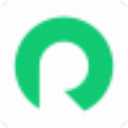
























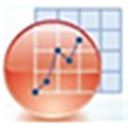

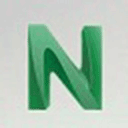

 南方cass10.1官方版
南方cass10.1官方版  tecplot 360 ex 2025 r1官方学习版 v2025.1.0.72401
tecplot 360 ex 2025 r1官方学习版 v2025.1.0.72401 犀牛rhino9 wip开发版 v9.0.25287.12305官方版
犀牛rhino9 wip开发版 v9.0.25287.12305官方版 alphacam2023简体中文版
alphacam2023简体中文版  天正建筑2016破解版 64位/32位
天正建筑2016破解版 64位/32位 中望景园2024 v24.3.518
中望景园2024 v24.3.518 浩辰CAD 2024官方版
浩辰CAD 2024官方版  中望cad建筑版2024官方版 SP1.3
中望cad建筑版2024官方版 SP1.3 中望cad2024官方版 sp1.5
中望cad2024官方版 sp1.5 中望3d one plus软件 v2022.0.2 32位/64位官方版
中望3d one plus软件 v2022.0.2 32位/64位官方版 赣公网安备36010602000168号
赣公网安备36010602000168号